ما وراء الواجهة الخارجية للمربع ، فإن أول شيء ستلاحظه بالتأكيد حول جهاز iPad Pro الجديد لعام 2018 هو عدم وجود زر منزل. وبدون زر الصفحة الرئيسية ، لم يعد جهاز iPad Pro يحتوي على Touch ID لإلغاء تأمين الجهاز اللوحي أو شراء التطبيقات في App Store.
بدلاً من ذلك ، قامت Apple بجلب جهاز Face ID إلى جهاز iPad للمرة الأولى. في الواقع ، إنه الجهاز الأول خارج جهاز iPhone للحصول على ميزة التعرف على الوجه للشركة.
من نواح كثيرة ، يعمل جهاز Face ID على iPad Pro بشكل كبير كما يفعل على iPhone. ومع ذلك ، تعلمت الميزة بعض الحيل الجديدة. لنلقي نظرة.

اقامة

"،" modalTemplate ":" {{content}} "،" setContentOnInit ": false} '>
أثناء الإعداد الأولي لجهاز iPad Pro ، ستتم مطالبتك بإعداد Face ID. إذا تخطيت هذه العملية ، فلا داعي للقلق ، فهل يمكنك إعداد Face ID في الإعدادات > Face ID & Passcode > إعداد Face ID .
تستغرق عملية الإعداد أقل من دقيقة. ستحتاج إلى حمل iPad Pro أمامك ، مع مواجهة الجزء العلوي من iPad Pro. هذه هي المرة الوحيدة التي يكون فيها موقع نظام كاميرا True Depth مهمًا عند استخدام Face ID (المزيد على ذلك أدناه).
يحتاج Face ID إلى إنشاء خريطة ، إن شئت ، من وجهك. من أجل القيام بذلك ، تحتاج إلى السماح لنظام الكاميرا بمسح وجهك مرتين. ارفع جهاز iPad ، تأكد من أن وجهك مرئي في الدائرة على الشاشة ، ثم أدر وجهك حتى تملأ الخطوط حول الدائرة. من الأسهل فقط تحريك وجهك في دائرة كبيرة. كرر عملية الفحص مرة أخرى ، ثم انتهيت.
الموقع لا يهم
عند استخدام جهاز iPhone مجهز بجهاز Face ID ، يمكنك فقط إلغاء قفل هاتفك عند الإمساك به في اتجاه رأسي مع توجيه الجزء العلوي من الهاتف لأعلى.
مع جهاز iPad Pro ، لا يهم موقع كاميرا True Depth خارج الإعداد الأولي. أمسك جهاز iPad Pro بجهاز الاستشعار إلى اليسار أو اليمين أو أعلى أو أسفل ، وسيعمل جهاز Face ID.
لا تغطي الكاميرا

ما لم تكن مهتمًا بفعالية بموقع نظام كاميرا True Depth ، فمن المحتمل أنك ستغطيه في نهاية الأمر بيدك أثناء التقاط iPad Pro باستمرار. سيؤدي القيام بذلك بالطبع إلى منع iPad Pro من إلغاء القفل.
ولكن بدلاً من ترك الأمر للمستخدم لمعرفة ما ، سيعرض جهاز iPad Pro رسالة فوق الساعة تقضي بأن "الكاميرا مغطاة" وسهمًا يشير إلى موقع الكاميرا.
لا يظهر هذا التنبيه فقط على شاشة القفل ، بل سيظهر أيضًا شكل مختلف منه إذا كانت الكاميرا مغطاة عند استخدام Face ID ، مثل عند شراء تطبيق من App Store.
كيف يمكن أن تكون بعيدا؟
إذا كنت بعيدًا جدًا ، سيعتقد جهاز iPad أن الكاميرا مغطاة أو تعرض رسالة تقول شيئًا على غرار "الوجه بعيد جدًا". يمكنك التقريب من أجل إلغاء قفل جهاز iPad. يجب أن تكون ، بقدر ما أستطيع أن أقول ، في طول الذراع.
الإعدادات

يمكنك التحكم في الوقت الذي سيحاول فيه iPad Pro استخدام Face ID ، بالإضافة إلى إعداد مظهر بديل ، وتعديل الجوانب الأخرى لـ Face ID في تطبيق iOS Settings.
افتح الإعدادات > Face ID ورمز المرور وأدخل رمز المرور الخاص بك عندما يُطلب منك ذلك.
اذهب الإعداد عن طريق تحديد وضمان يمكن استخدام معرف الوجه عندما تريد - أو لا تريد. على سبيل المثال ، قد لا ترغب في أن يعمل Face ID مع ميزة الملء التلقائي لكلمة مرور iOS. أو قد تجد أن جهاز Face ID أكثر موثوقية لك إذا قمت بتعطيل يتطلب الانتباه لـ Face ID ، والذي يتطلب منك أن تنظر إلى شاشة iPad قبل أن يعمل Face ID. ومع ذلك ، ضع في اعتبارك أن تعطيل هذه الميزة يجعل جهاز Face ID أقل أمانًا.





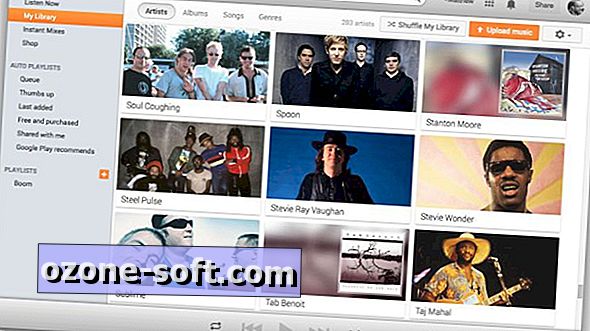








ترك تعليقك